Como administrador del sistema en un sistema Linux, es posible que deba analizar un enorme archivo de registro en Linux. Puede parecer una tarea ardua, especialmente en los casos en los que tiene que hacer coincidir patrones. Afortunadamente, el comando grep en Linux es una gran ayuda para tales situaciones. Si se pregunta qué es el comando grep y cómo funciona, a continuación, hemos preparado una guía fácil para ayudarlo a comprender este útil comando de Linux.
Tabla de contenido
¿Qué es el comando grep en Linux?
El comando grep es una poderosa herramienta de línea de comandos en Linux que se utiliza para buscar y filtrar patrones o cadenas específicos en un archivo, directorio, o incluso en la salida de otros comandos. Quizás te estés preguntando acerca de su nombre inusual; bueno, significa”Global Regular Expression Print”. Fue introducido por primera vez por Ken Thompson en 1973 para el sistema operativo Unix. Con su versatilidad y facilidad de uso, el comando grep es una herramienta imprescindible en el arsenal de todos los usuarios de Linux.
Por lo general, el comando grep viene preinstalado en la mayoría de las distribuciones de Linux, pero si encuentra que falta en su sistema, instálelo usando los siguientes comandos:
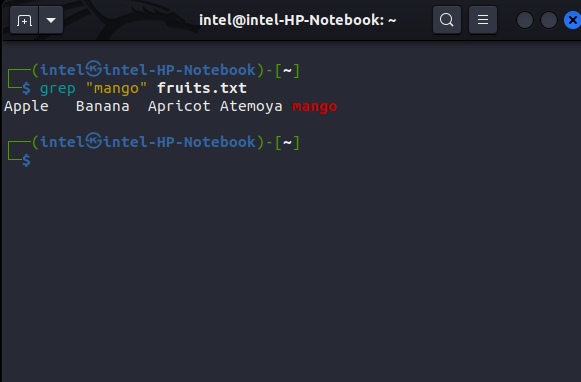 Instalar en sistemas basados en Debian:
Instalar en sistemas basados en Debian:
sudo apt install grep
Instalar en sistemas basados en Fedora:
sudo yum install grep
Instalar en sistemas basados en Arch:
sudo pacman-S grep
Comando Grep: sintaxis y opciones
Usar el comando grep en Linux es bastante sencillo, gracias a su sintaxis simple junto con las múltiples opciones para jugar. La sintaxis para usar el comando grep es:
grep
En la sintaxis anterior, reemplace el
Cómo usar el comando Grep en Linux
Usar el comando grep es fácil y sigue una sintaxis simple. Todo lo que necesita hacer es proporcionar el nombre del archivo o el directorio que desea buscar y el patrón que desea hacer coincidir. Para el patrón, puede usar las palabras exactas o expresiones regulares. Debes estar preguntándote: ¿qué es”expresión regular”aquí? Las expresiones regulares son cadenas especiales que se interpretan de manera diferente cuando se usan en áreas específicas. Se reemplazan con todas las combinaciones posibles que coincidan con el patrón.
Digamos, por ejemplo, que desea hacer coincidir las direcciones de correo electrónico, puede usar la expresión regular”(.+)\@(.+)\n”. ¿Parece complicado? Desglosemos esto:
(.+) coincide con cualquier carácter excepto las líneas nuevas\@ comprueba si el símbolo”@”está presente en la oración dada.
Ahora que sabe qué son las expresiones regulares y cómo funciona el comando grep, veamos cómo usar el comando grep en Linux.
Buscar cadenas en archivos con el comando grep
La forma más común de usar grep es buscar cadenas específicas en un archivo. La sintaxis básica para buscar con el comando grep en archivos es:
grep
En la parte
grep”mango”frutas.txt
Si desea para buscar ignorando las mayúsculas y minúsculas, luego use el indicador-i con el comando grep para el ejemplo anterior:
grep-i”mango”fruit.txt
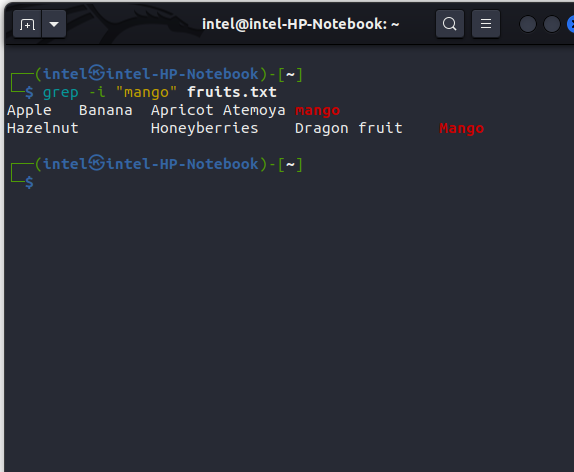
Buscar en varios archivos con grep
Con el comando grep, no solo puede buscar en un solo archivo sino también en varios archivos. Esta característica se vuelve particularmente útil cuando necesita revisar varios archivos grandes. La sintaxis para buscar cadenas/patrones en varios archivos con el comando grep es:
grep
Por ejemplo, si desea para buscar la cadena”estudiante”, dentro de los archivos”estudiante1.txt”y”estudiante2.txt”, utilice este comando:
grep”Juan”estudiante1.txt estudiante2.txt
Buscar todos los archivos en un directorio con grep
Supongamos que necesita buscar una cadena y no recuerda el nombre del archivo donde existe. Obviamente, puede escribir todos los nombres de archivo presentes en el directorio, pero en su lugar, puede usar simplemente el comodín”*”como se muestra:
grep
Por ejemplo, si desea buscar la cadena”manzana”en todos los archivos presentes en el directorio, use este comando:
grep”manzana”*
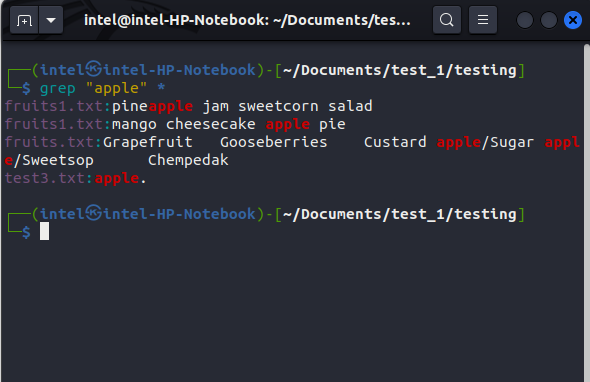
Si desea buscar solo en tipos de archivos específicos, use este sintaxis:
grep
Por ejemplo, si desea buscar la palabra “mango” solo en archivos.txt, use este comando:
grep”mango”*.txt
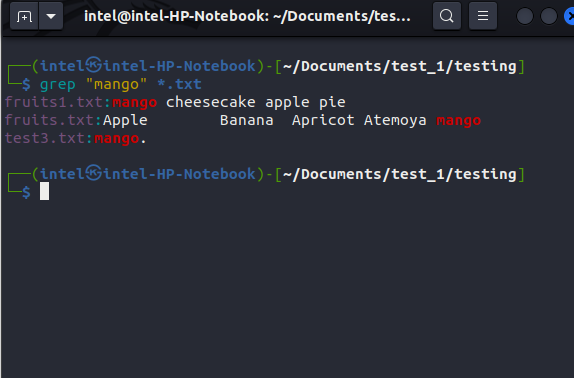
Uso de expresiones regulares con grep
La principal ventaja de usar el comando grep sobre otras herramientas/comandos es la capacidad de procesar expresiones regulares para buscar contenido. Simplemente incluya el indicador-e con el comando grep para buscar usando expresiones regulares:
grep-e
Por ejemplo, si desea filtrar ID de correo electrónico usa este comando:
grep-e”(.+)\@(.+)”emails.txt
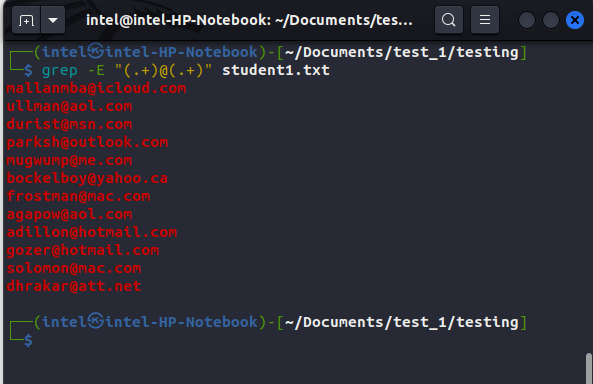
Buscar varias palabras clave usando el comando grep
A estas alturas, debe sentirse cómodo buscando para algunos patrones o palabras usando grep. Pero, ¿qué sucede si necesita buscar varias palabras/patrones? Bueno, grep también te tiene cubierto para eso. Para buscar varias palabras con el comando grep, utilice esta sintaxis:
grep”
Aquí, \| especifica grep para imprimir el resultado si alguna de las dos consultas coincide. Por ejemplo, si desea buscar las palabras “manzana” y “mango” en el archivo “frutas.txt”, use este comando:
grep”manzana\|mango”frutas.txt
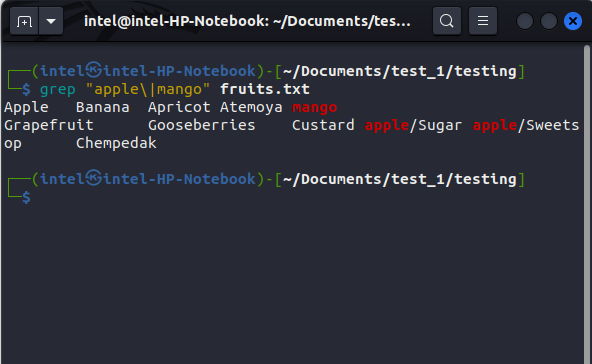
Recuento de resultados coincidentes usando el comando grep
A veces, es posible que necesite saber el número de resultados coincidentes. Para esto, puede usar el indicador-c con el comando grep:
grep-c”pattern_to_search”filename
Por ejemplo, si necesita ver cuántas ID de correo electrónico hay en el archivo estudiante1.txt, use este comando:
grep-E-c”(.+)@(.+)”estudiante1.txt
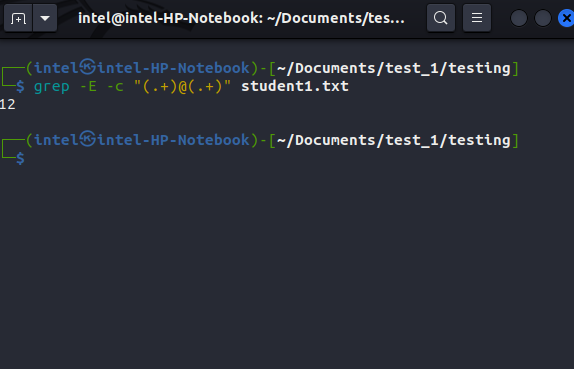
Si desea ver la cantidad de líneas que no coinciden con la consulta de búsqueda , simplemente agregue el indicador-v junto con-c:
grep-v-E-c”(.+)@(.+)”estudiante1.txt
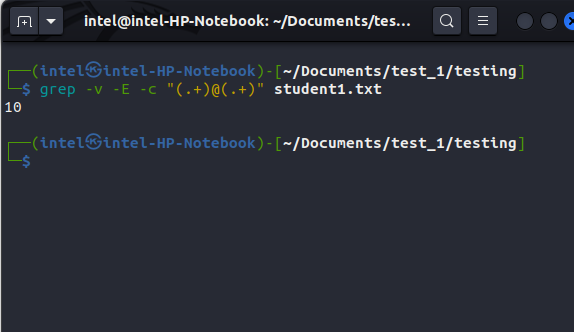
Uso del comando grep con Shell Pipes
La forma en que funcionan las tuberías de shell en Linux es que envían la salida de un comando a otro comando como entrada. La sintaxis básica para usar shell pipes es:
first_command | second_command
Con shell pipes, filtrar algunos resultados de comandos con el comando grep se vuelve mucho más fácil, en lugar de desplazarse constantemente y buscar algo. Para filtrar una palabra o patrón específico de una salida de comando específica, simplemente reemplace
first_command | grep
Por ejemplo, si desea ver cuántas veces se ha ejecutado previamente el comando gcc, puede usar este comando:
historia | grep gcc
Esto mostrará solo los resultados que contengan la palabra”gcc”, como se muestra en la imagen a continuación.
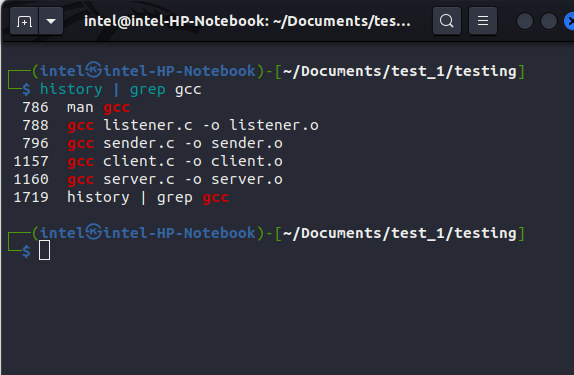
Uso del comando grep en Linux
El comando grep es una herramienta esencial para los usuarios que desean buscar patrones o palabras específicas en varios archivos, directorios o incluso en otras salidas de comandos de Linux. Una vez que tenga todas las opciones y sintaxis esenciales, el comando grep puede ayudarlo a aumentar su productividad exponencialmente. Mientras esté aquí, consulte las nuevas características de Ubuntu 23.04.
Preguntas frecuentes sobre el comando Grep en Linux
¿El comando grep distingue entre mayúsculas y minúsculas al buscar patrones?
De forma predeterminada, grep funciona distingue entre mayúsculas y minúsculas. Pero, si necesita buscar ignorando mayúsculas y minúsculas, use el indicador-i.
¿Cómo puedo buscar en archivos comprimidos?
Zgrep, una versión modificada de grep puede usarse para buscar en archivos comprimidos. La sintaxis para buscar en archivos comprimidos usando el comando zgrep es: zgrep”
Deja un comentario
El año pasado, MSI lanzó el Titan GT77 con el Intel Core i9-12900HX y el RTX 3080 Ti Laptop GPU, y fue la computadora portátil para juegos más poderosa sobre la faz del planeta. Fue el más pesado de los pesos pesados […]
Han pasado algunos meses desde que se lanzó la serie iPhone 14, y está bien establecido que es el año de los modelos Pro. Pero si tiene la intención de optar por los profesionales con volantes, la cantidad para descascarar […]
Wondershare ha estado desarrollando algunos de los mejores software y herramientas para simplificar nuestra vida y nuestros esfuerzos creativos durante los últimos años. En particular, Wondershare Filmora ha recibido numerosos elogios. Recibió el premio Video Editing Leader […]
